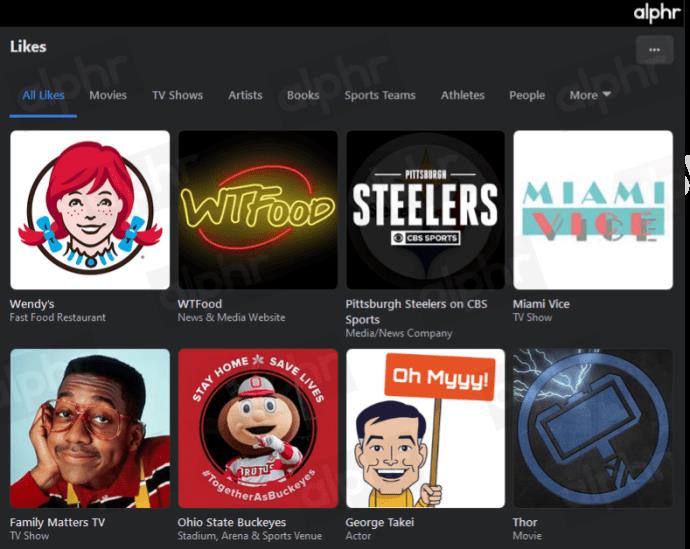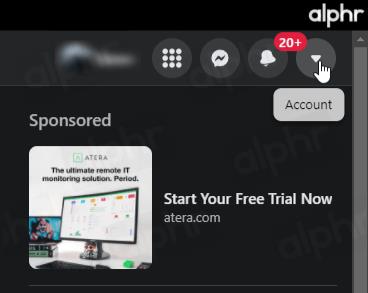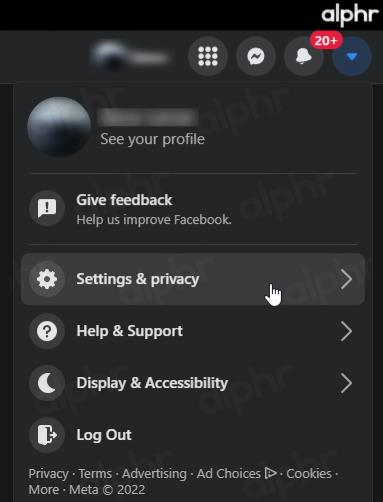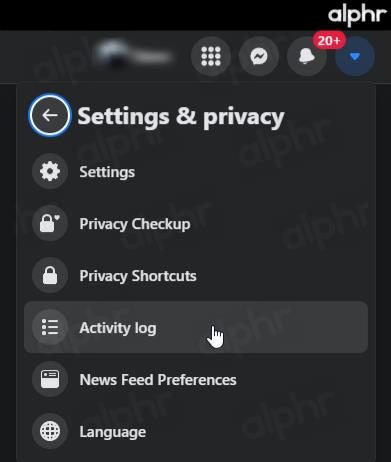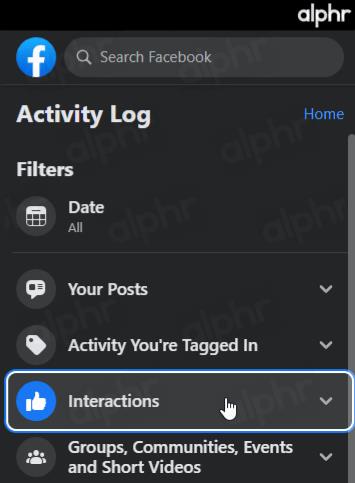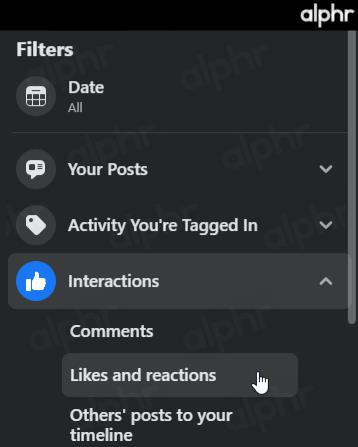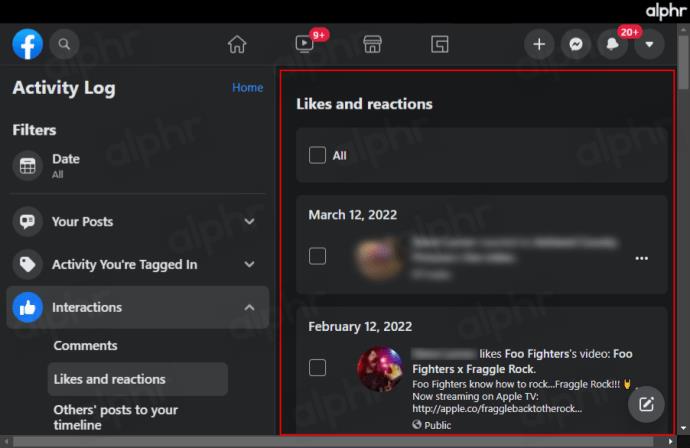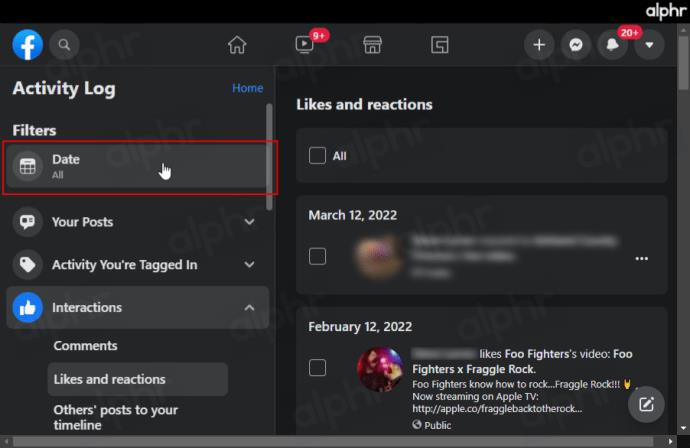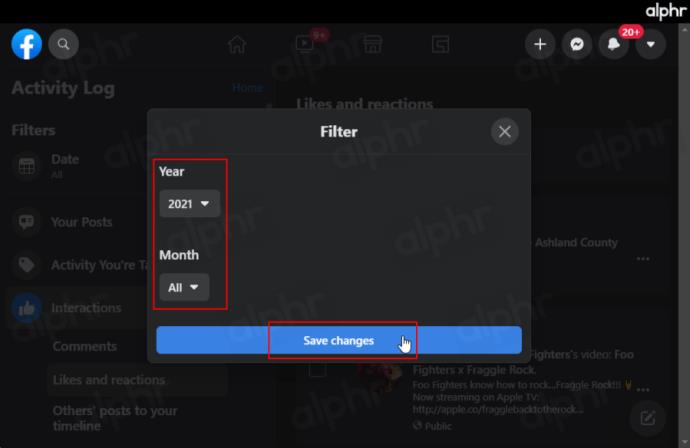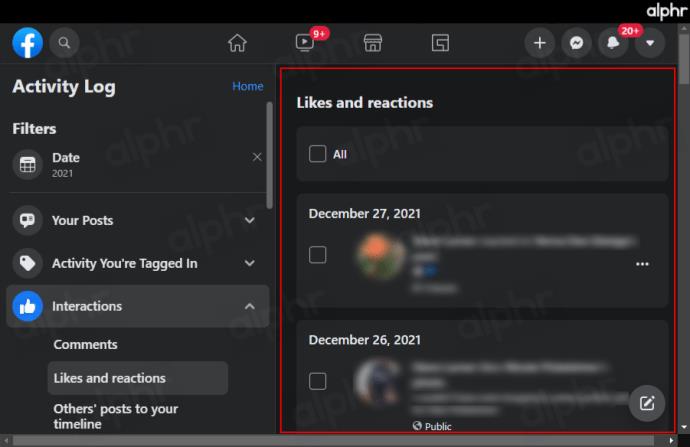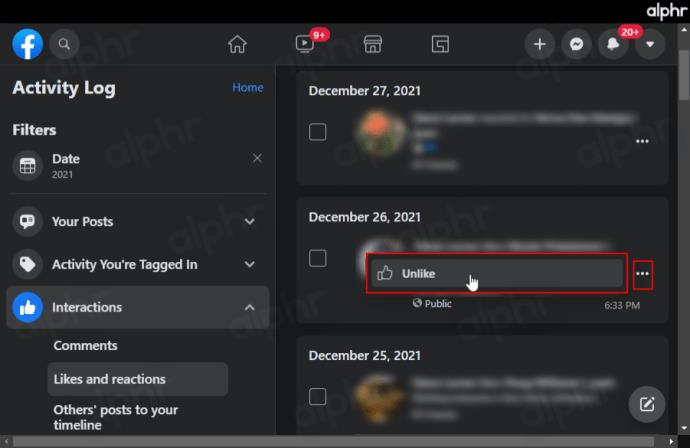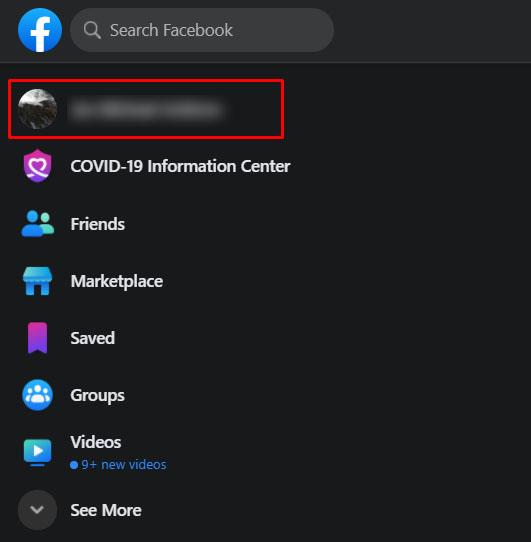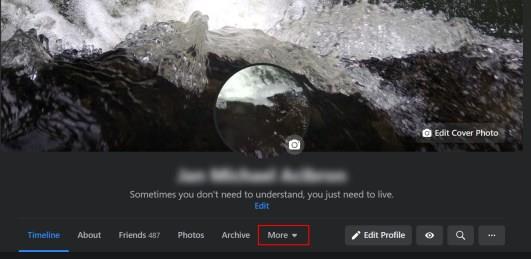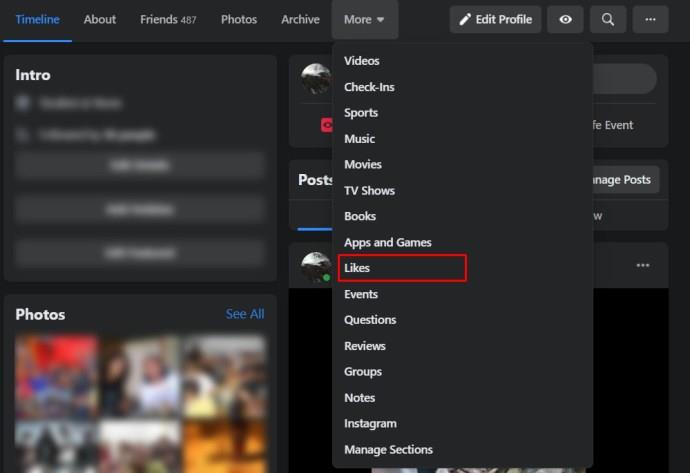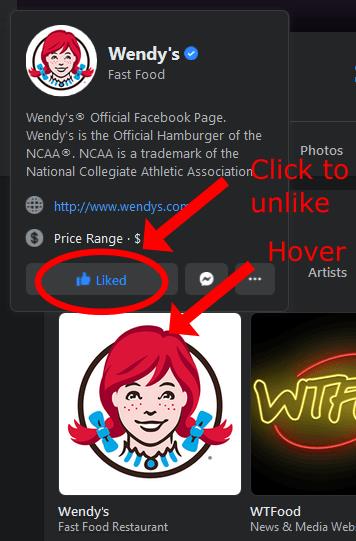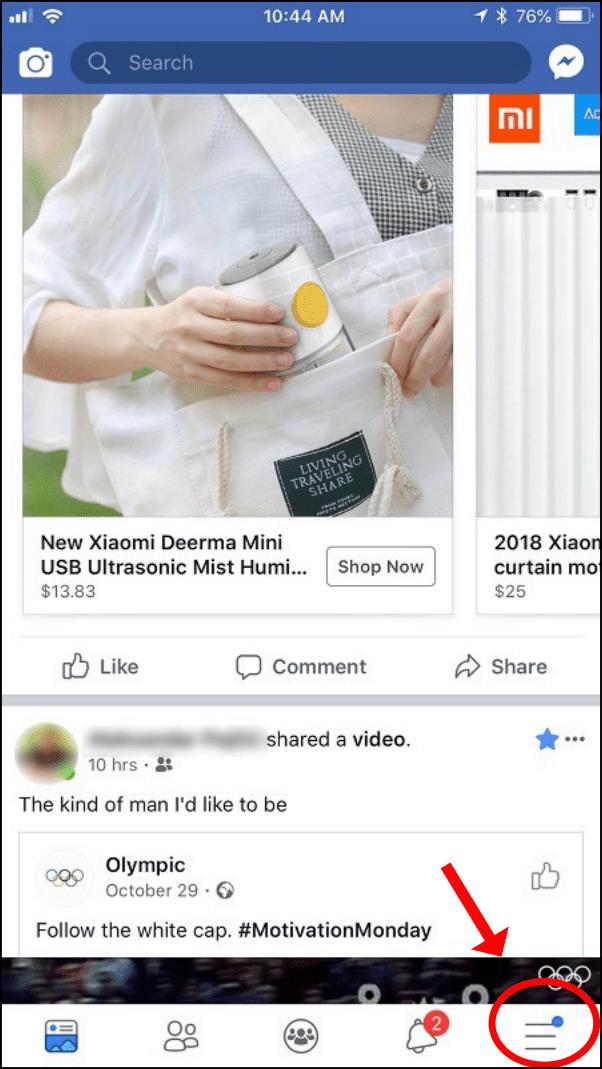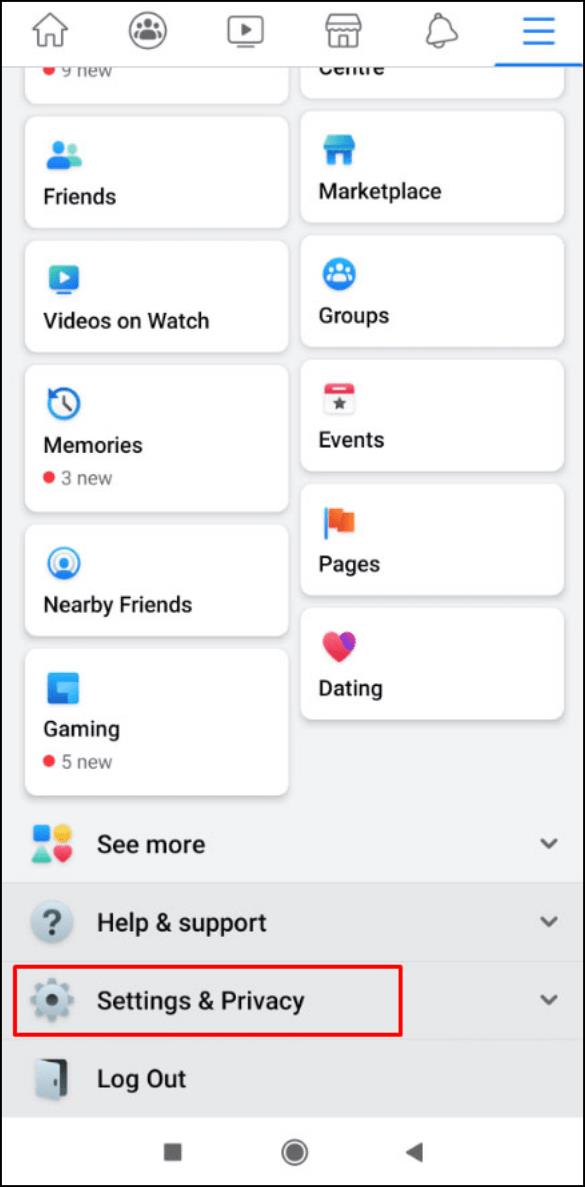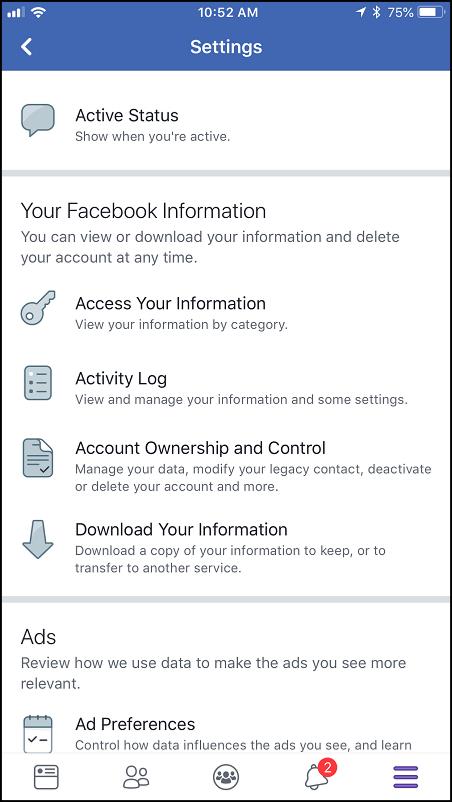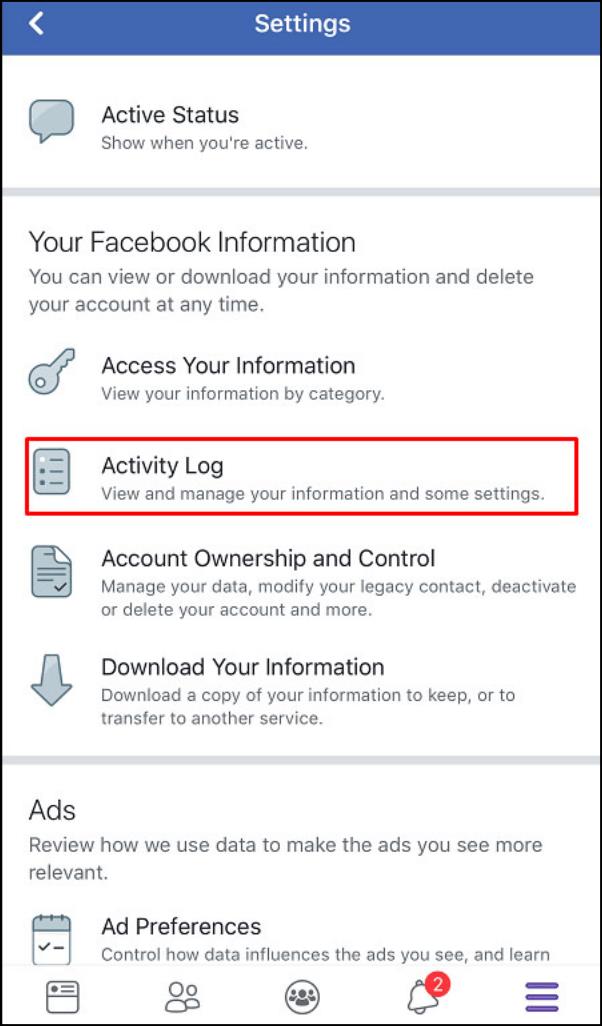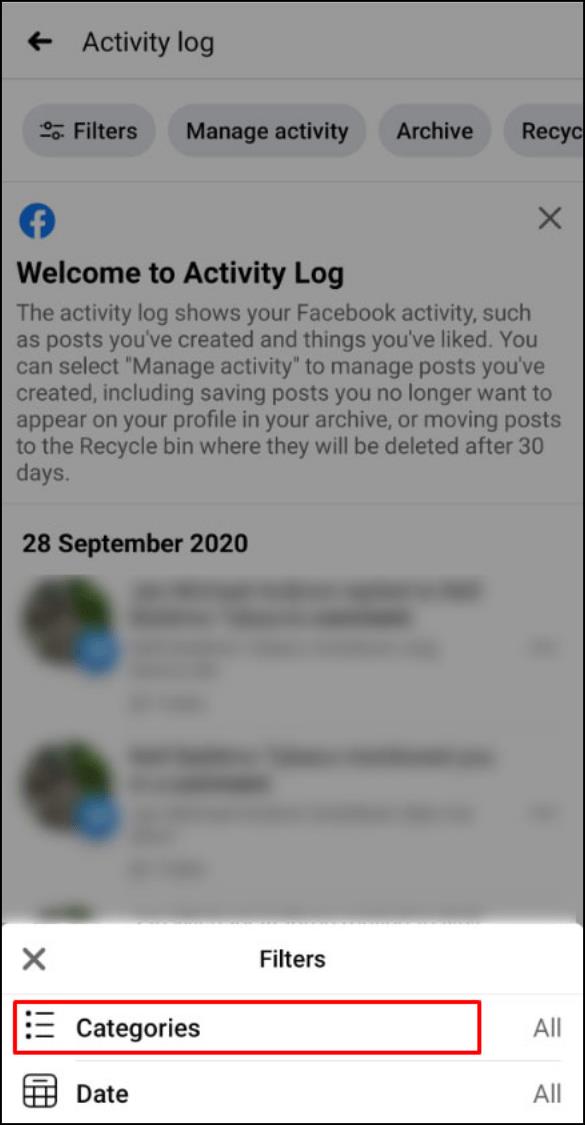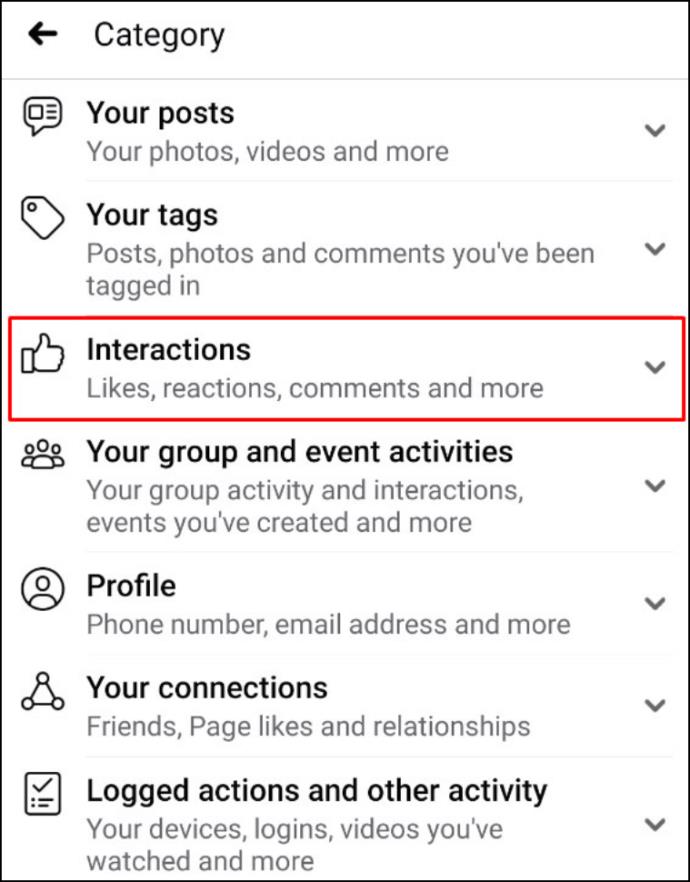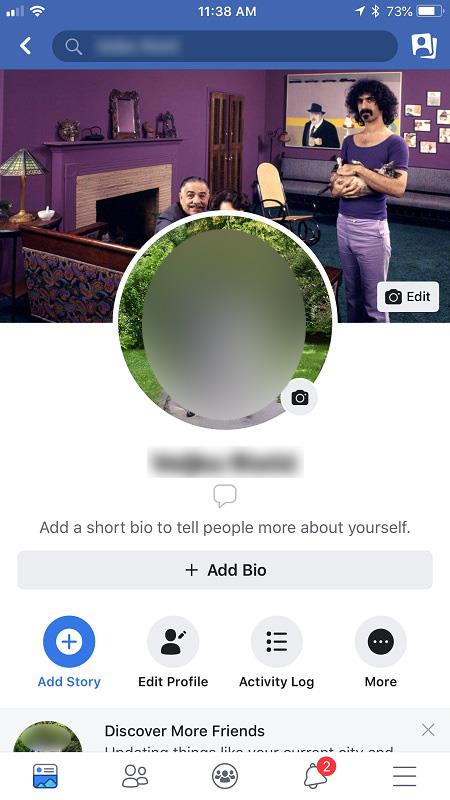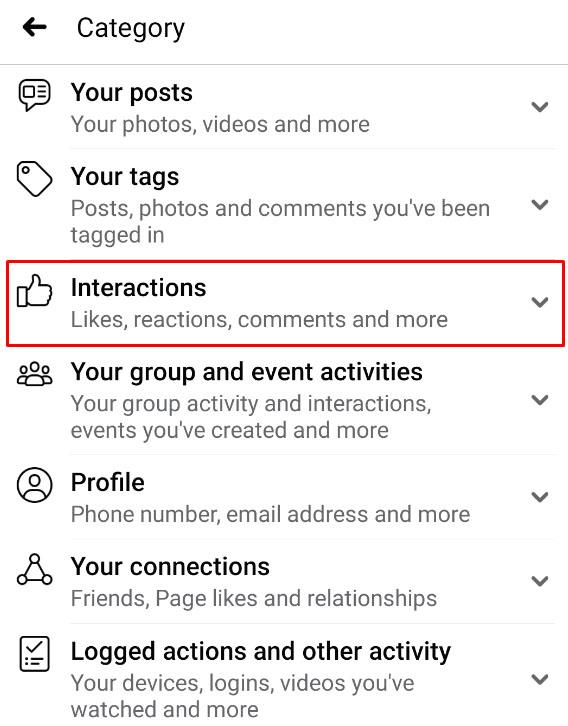El botón "Me gusta" de Facebook existe desde hace casi diez años. Es una forma práctica de mostrar aprecio por las publicaciones de sus amigos y expresar interés en las páginas de Facebook de nicho. Sin embargo, la cantidad de páginas y publicaciones que te gustan pueden acumularse rápidamente, inundando tu sección de noticias.

Afortunadamente, hay una manera de eliminar todos los Me gusta de tu cuenta de Facebook. También hay una forma de eliminar todas las publicaciones de Facebook sin eliminar tu cuenta , pero ese es otro tema. Este artículo analiza la eliminación de todos los Me gusta de Facebook. Los métodos a continuación funcionan para fotos, publicaciones, páginas y cualquier otra cosa que haya aprobado. Todavía no puede marcar muchas páginas y publicaciones a la vez, por lo que debe tener paciencia cuando comience a filtrar todos sus Me gusta de Facebook.
Eliminar todos los Me gusta de Facebook usando un navegador
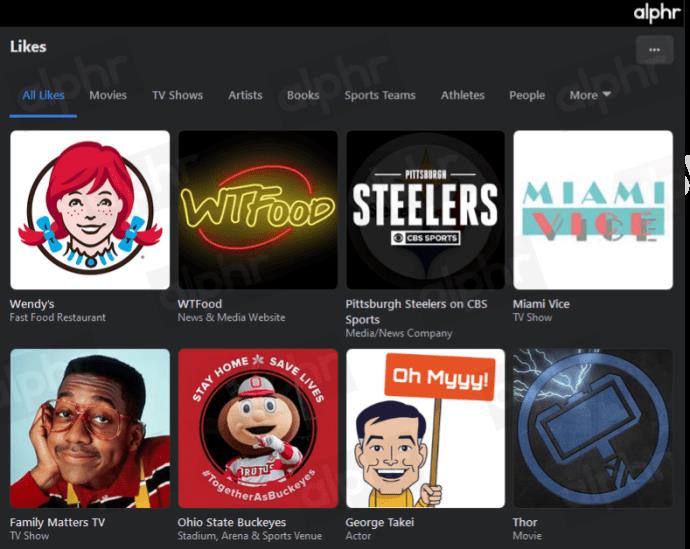
A pesar de la popularidad de la aplicación para teléfonos inteligentes de Facebook, muchas personas aún acceden a Facebook desde una computadora de escritorio. Puede eliminar Me gusta de Facebook utilizando el navegador elegido. Dado que no existe una forma oficial de eliminar Me gusta de forma masiva en Facebook , debe diferenciar cada uno de ellos paso a paso. Hay una opción "Todos" encima de la lista de Me gusta de Facebook, pero actualmente no hace nada. Más sobre eso a continuación. Siga estos pasos para eliminar/eliminar todos los Me gusta de FB utilizando el navegador de su elección.
- Acceda a Facebook desde cualquier navegador, luego haga clic en el icono de su perfil en la esquina superior derecha de la página.
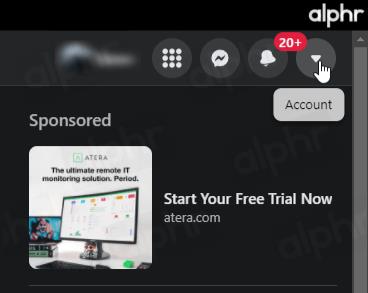
- Seleccione " Configuración y privacidad ".
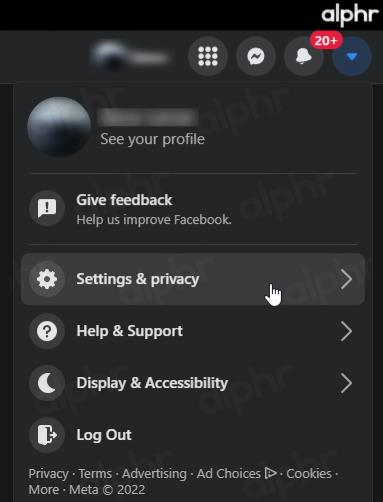
- Seleccione " Registro de actividad ".
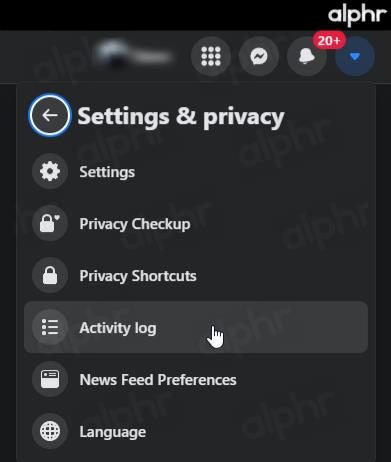
- Vaya a la sección Registro de actividades a la izquierda y seleccione " Interacciones ".
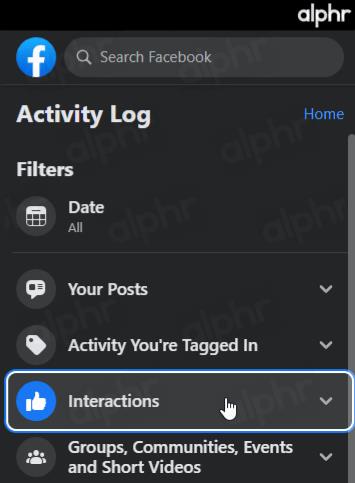
- Elija " Me gusta y reacciones " en el submenú de la izquierda.
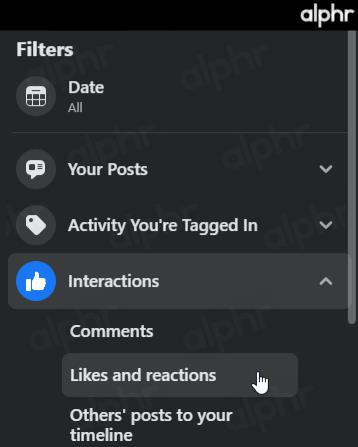
- La lista en la columna de la izquierda mostrará todos los gustos y reacciones cronológicamente.
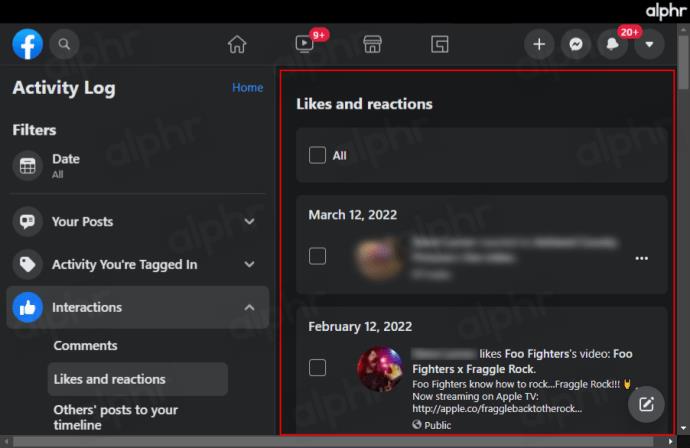
- Para ordenar aún más sus "Me gusta", por año y mes, haga clic en "Fecha" en el menú "Filtros" a la izquierda.
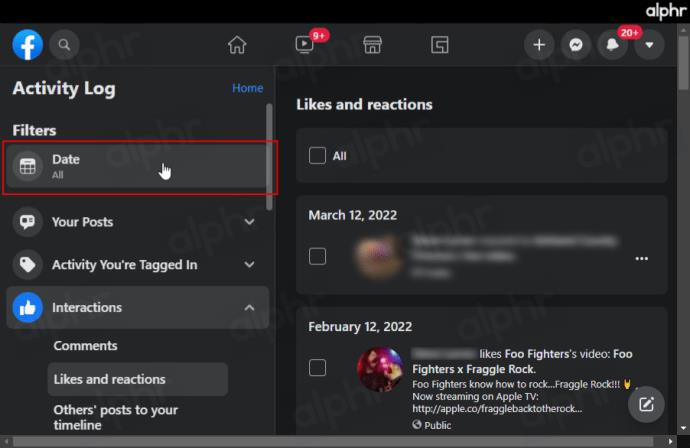
- Elija sus opciones de clasificación en la ventana emergente, luego haga clic en "Guardar cambios".
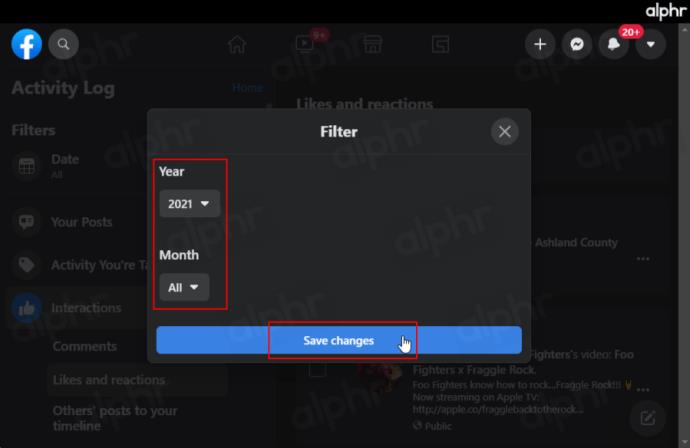
- Su lista filtrada de "Me gusta" aparece a la derecha.
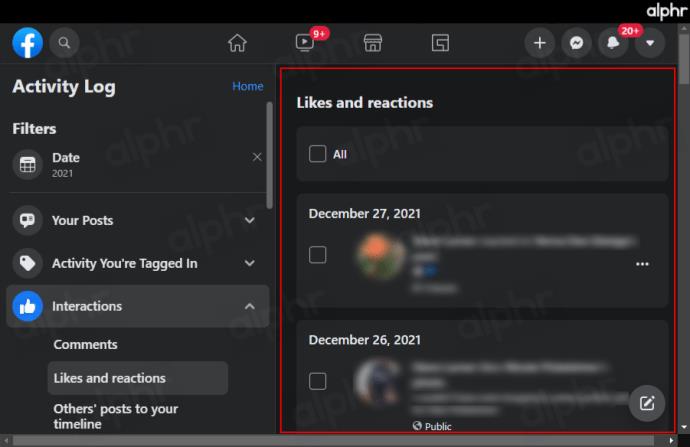
- Haz clic en los tres puntos a la derecha de cada publicación que te haya gustado y luego selecciona " No me gusta ".
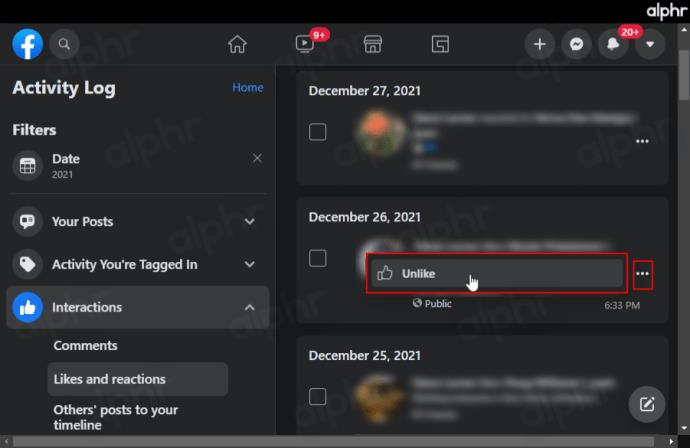
En caso de que haya notado en la penúltima imagen de arriba, existe una casilla de verificación "Todos" encima de la lista, además de casillas de verificación junto a cada "Me gusta". Tal como está ahora (agosto de 2022), estas casillas de verificación no hacen nada para eliminar Me gusta, incluida la casilla " Todos " . más rápido
Eliminar todos los Me gusta de las páginas de Facebook usando un navegador
Hay otra categoría de Me gusta que quizás quieras editar, conocida como Me gusta de las páginas de Facebook. Tienes "Páginas de Facebook" (no publicaciones) que te han gustado, como "Páginas" de músicos, películas, sitios web o cualquier otro tipo de página de Facebook, oficial o no oficial. Es posible que desee actualizar sus Me gusta en esta ubicación si no aparecieron en el método anterior.
- Inicie Facebook y diríjase a su página de perfil desde el enlace de la izquierda.
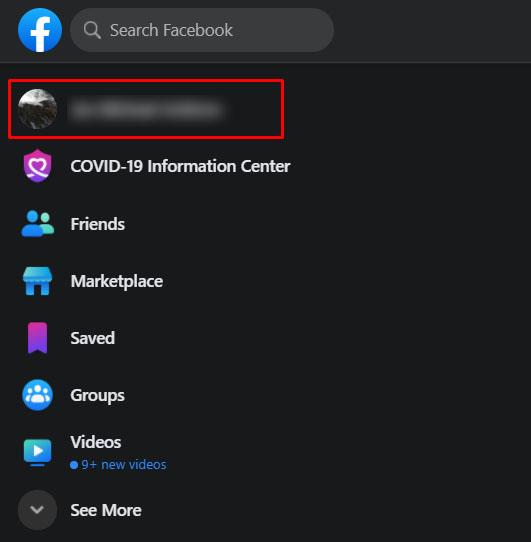
- Seleccione " Más ", que se encuentra debajo de su foto de portada y nombre.
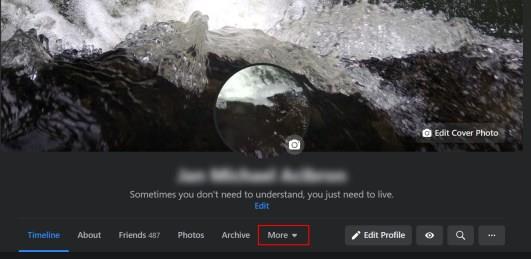
- Haga clic en " Me gusta", que carga los Me gusta de su página de Facebook.
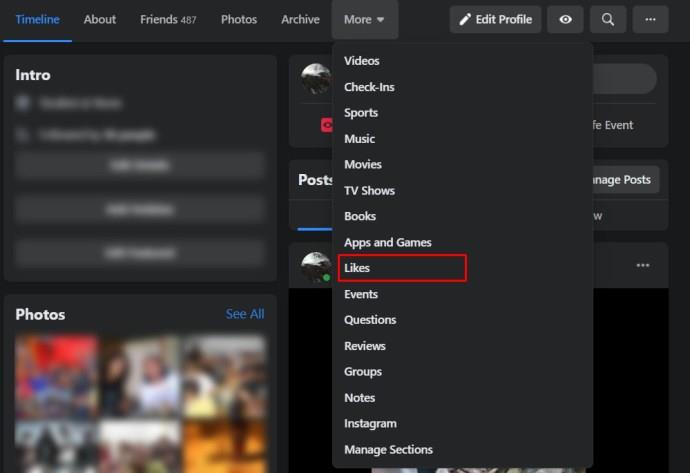
- Pase el cursor sobre una página que le gusta y haga clic en el botón azul " Me gusta " para que no le guste. El botón "No me gusta" cambia inmediatamente a un botón gris "Me gusta", lo que muestra que realmente no me gustó. Desaparecerá de los Me gusta de su página al actualizar la pestaña del navegador.
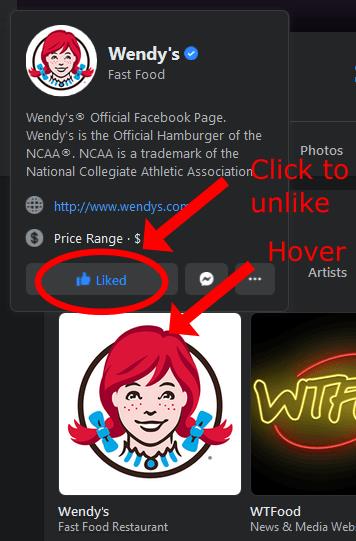
Eliminar Me gusta en la aplicación para teléfonos inteligentes Android o iOS de Facebook
¿Se pregunta cómo eliminar todos los Me gusta de Facebook usando la aplicación para teléfonos inteligentes? Ya no hay necesidad de rascarse la cabeza. Siga los pasos a continuación para diferenciar publicaciones, páginas y comentarios.
- Inicie la aplicación de Facebook para Android o iOS, luego toque el icono del menú (hamburguesa) para acceder a las opciones. El ícono está en la parte superior de la pantalla en Android y en la parte inferior de la pantalla en iOS.
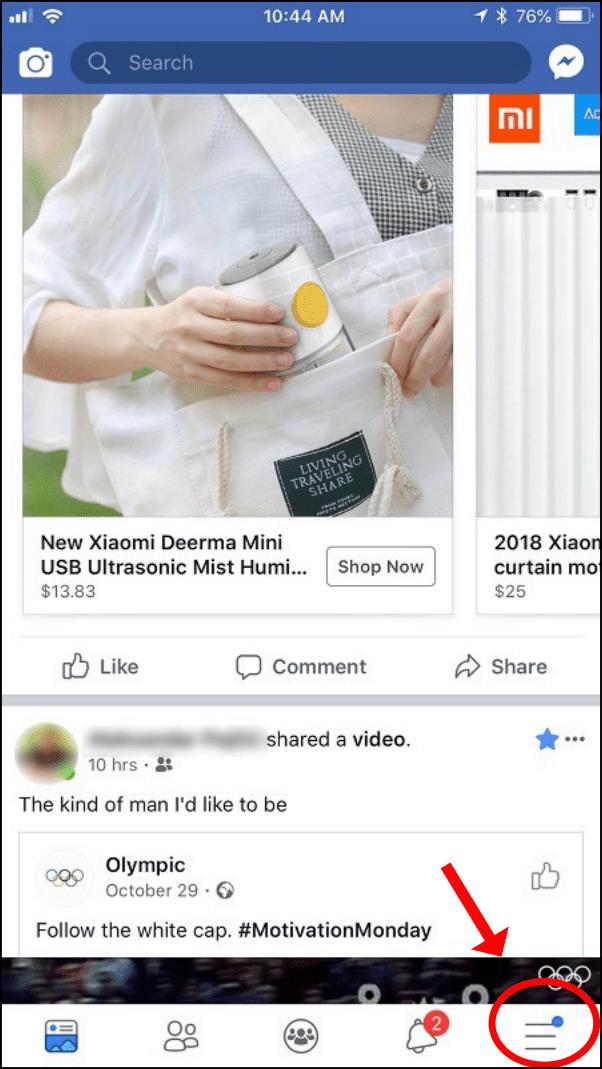
- Seleccione " Configuración y privacidad ".
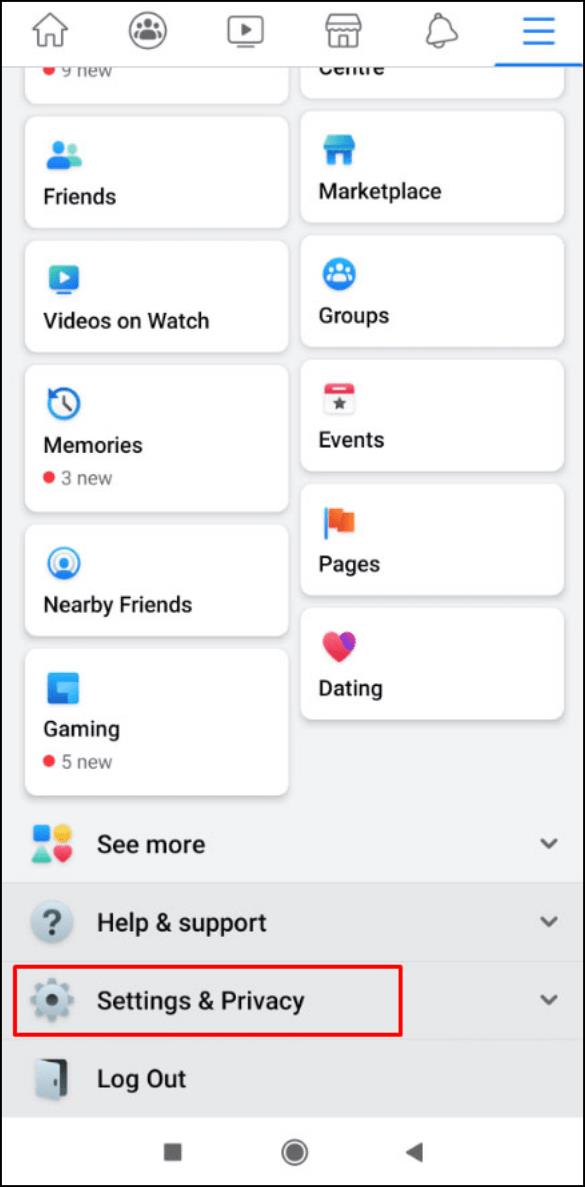
- Elija " Configuración ".
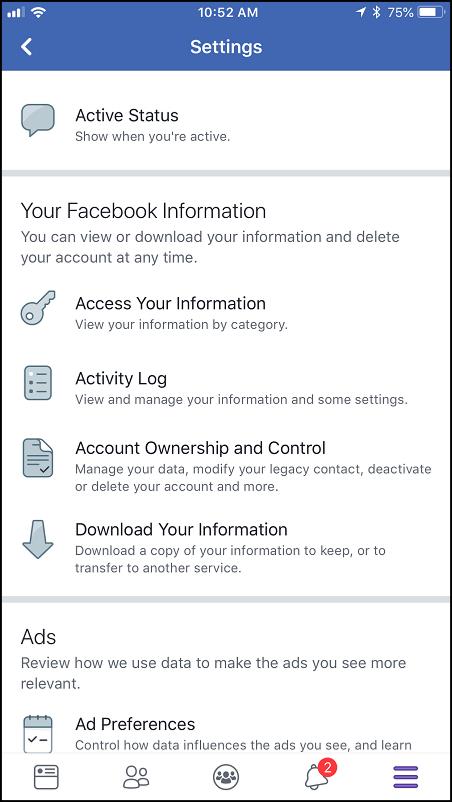
- Toca " Registro de actividad ".
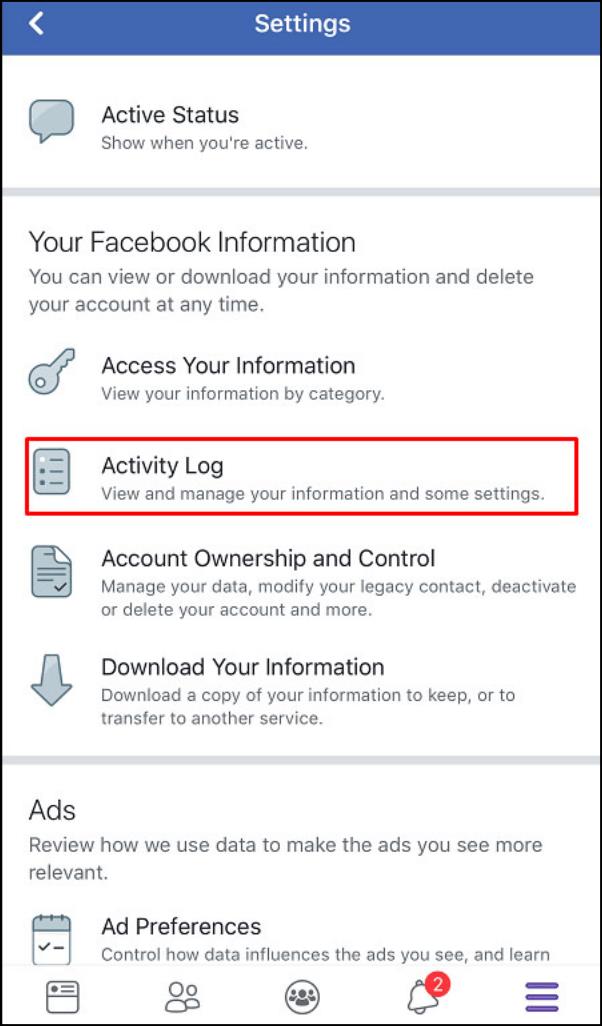
- Selecciona “ Categoría ”.
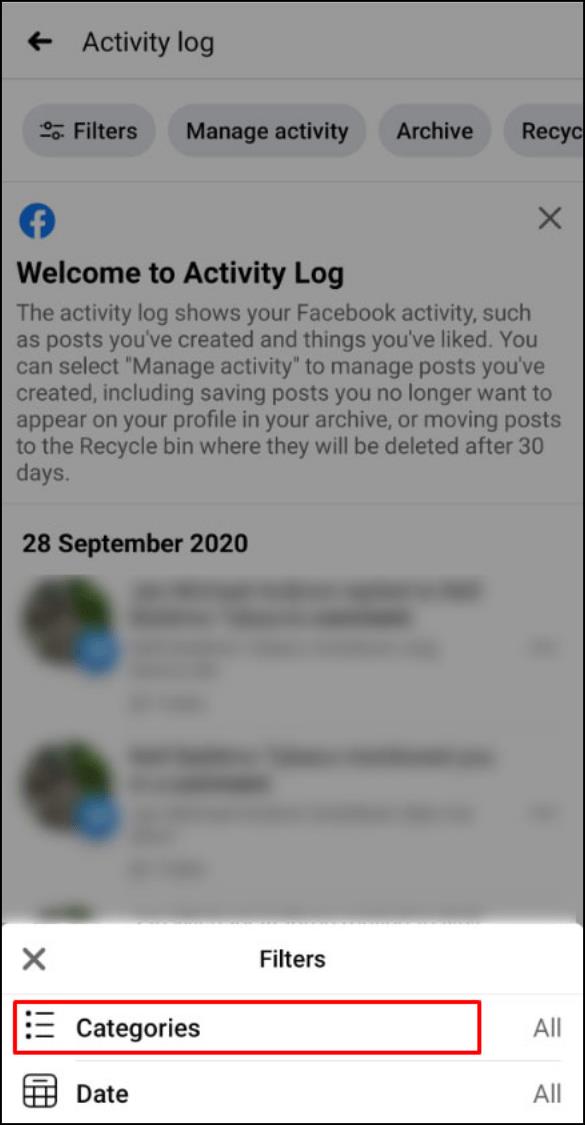
- Elija " Me gusta y reacciones". “
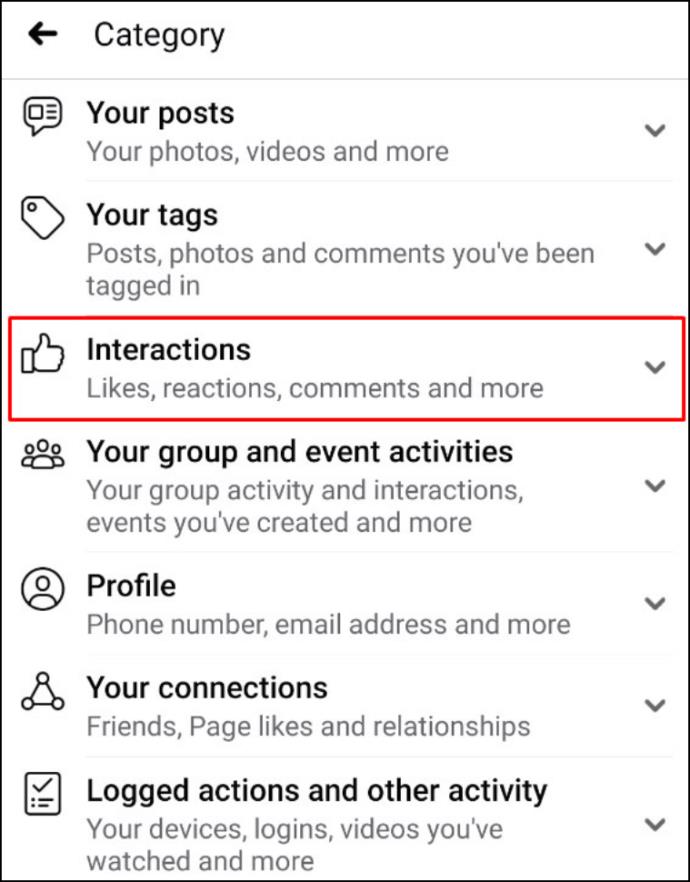
- Toque el icono de flecha hacia abajo junto a cada publicación que le gustó y seleccione "No me gusta" en la ventana emergente.
Método de aplicación de teléfono inteligente alternativo
Una forma rápida de acceder a todos los Me gusta en un teléfono inteligente es hacer lo siguiente:
- Inicie la aplicación de Facebook del teléfono inteligente.
- Toque su foto de perfil , luego toque " Registro de actividad ".
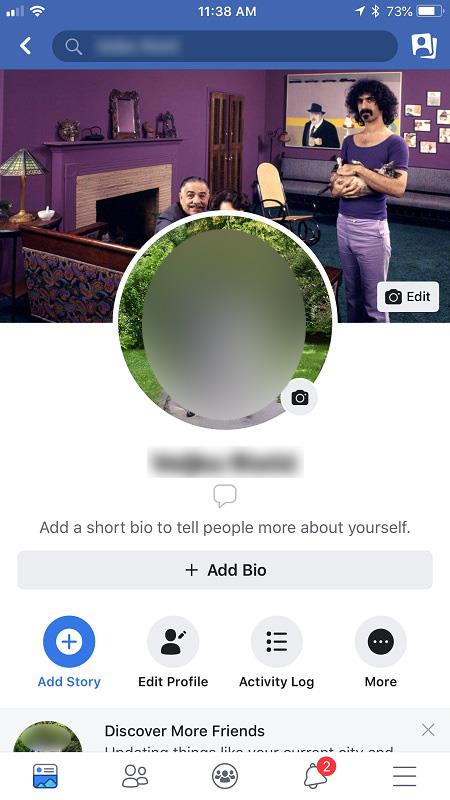
- Seleccione " Categoría ", luego elija " Me gusta y reacciones ".
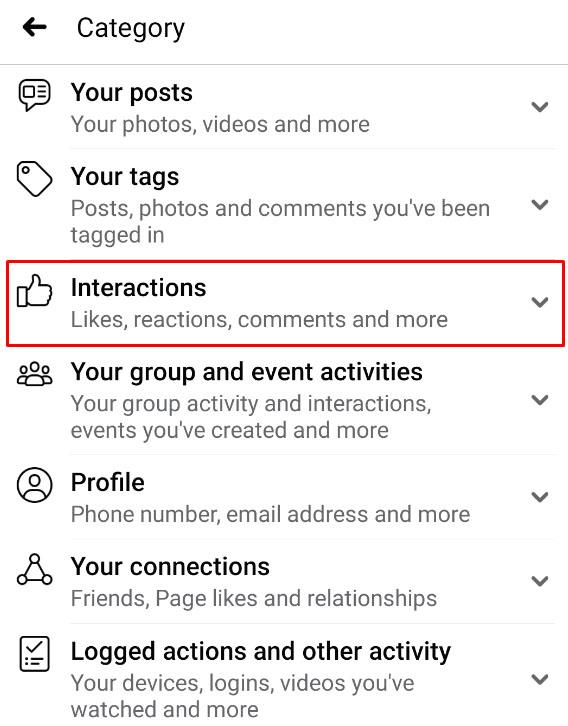
- Toque la flecha desplegable junto a cada publicación que desea que no le guste.
Preguntas frecuentes
Facebook es una de las plataformas de redes sociales más populares en la actualidad. Desafortunadamente, existen algunas limitaciones en lo que puede hacer. Sin embargo, hemos incluido esta sección para responder más preguntas que pueda tener sobre la selección de Me gusta en la plataforma.
¿Puedo eliminar todos mis Me gusta en Facebook de una vez?
Lamentablemente no. La única forma de deshacerse de todos sus Me gusta en Facebook a la vez es eliminar su cuenta por completo. El problema con una eliminación completa es que todo (tus publicaciones, comentarios, amigos) también desaparecerá.
¿Pueden otras personas ver lo que me gusta?
Otras personas no pueden ver su registro de actividad. Pero, si te gusta una publicación o un meme, tu nombre aparecerá en la lista de personas que interactuaron.
Cada publicación que ve le permite leer los comentarios y ver a quién le gustó la publicación. Entonces, mientras que otros usuarios no pueden ver todo lo que te gusta, pueden ver si te gustó una publicación en particular.
Como puede ver, eliminar o eliminar Me gusta de su cuenta de Facebook es bastante sencillo. Los métodos enumerados anteriormente brindan una forma más lenta pero garantizada de eliminar todos los Me gusta en Facebook. El proceso elimina la carga de su línea de tiempo y le da la oportunidad de "aprobar" lo que le interesa actualmente.